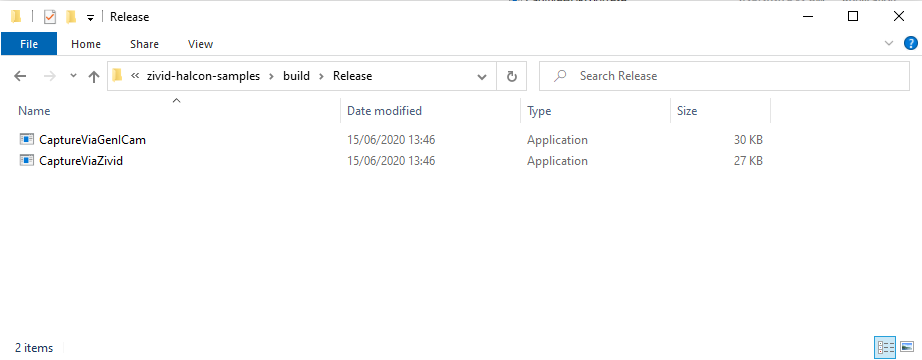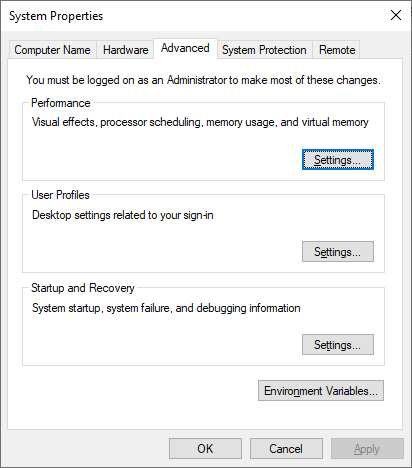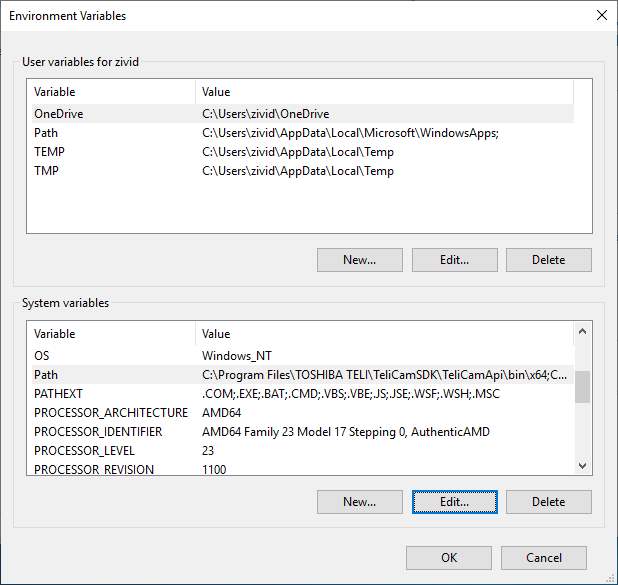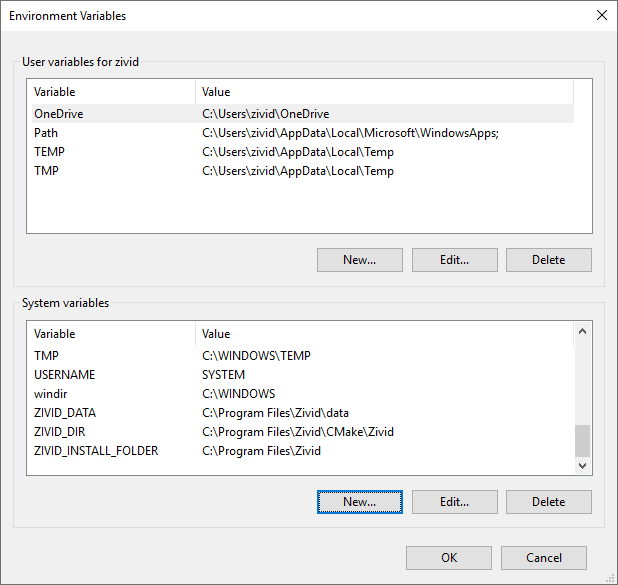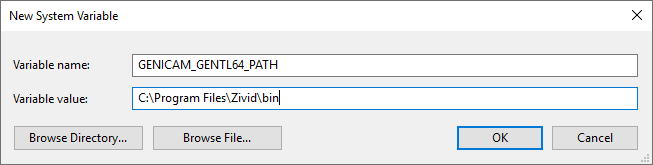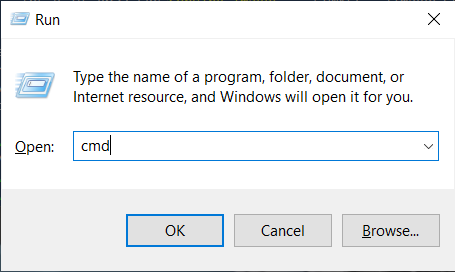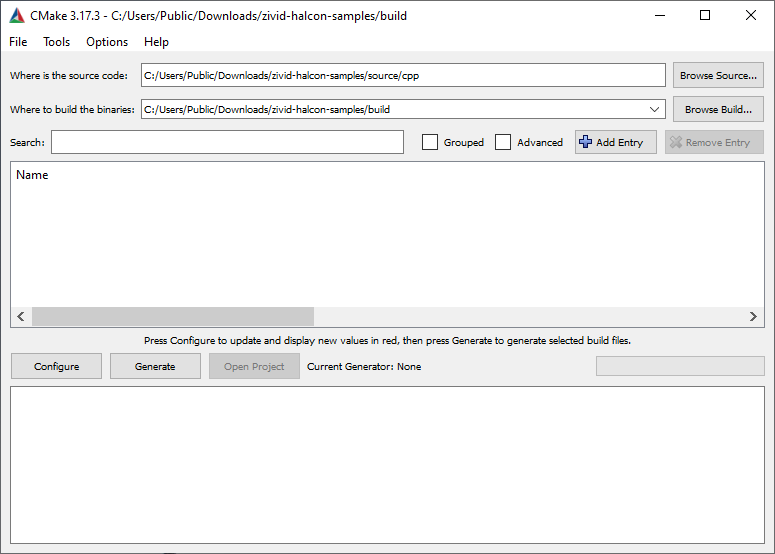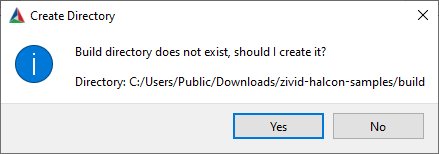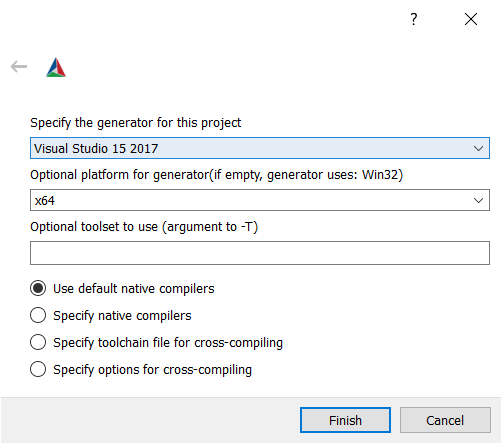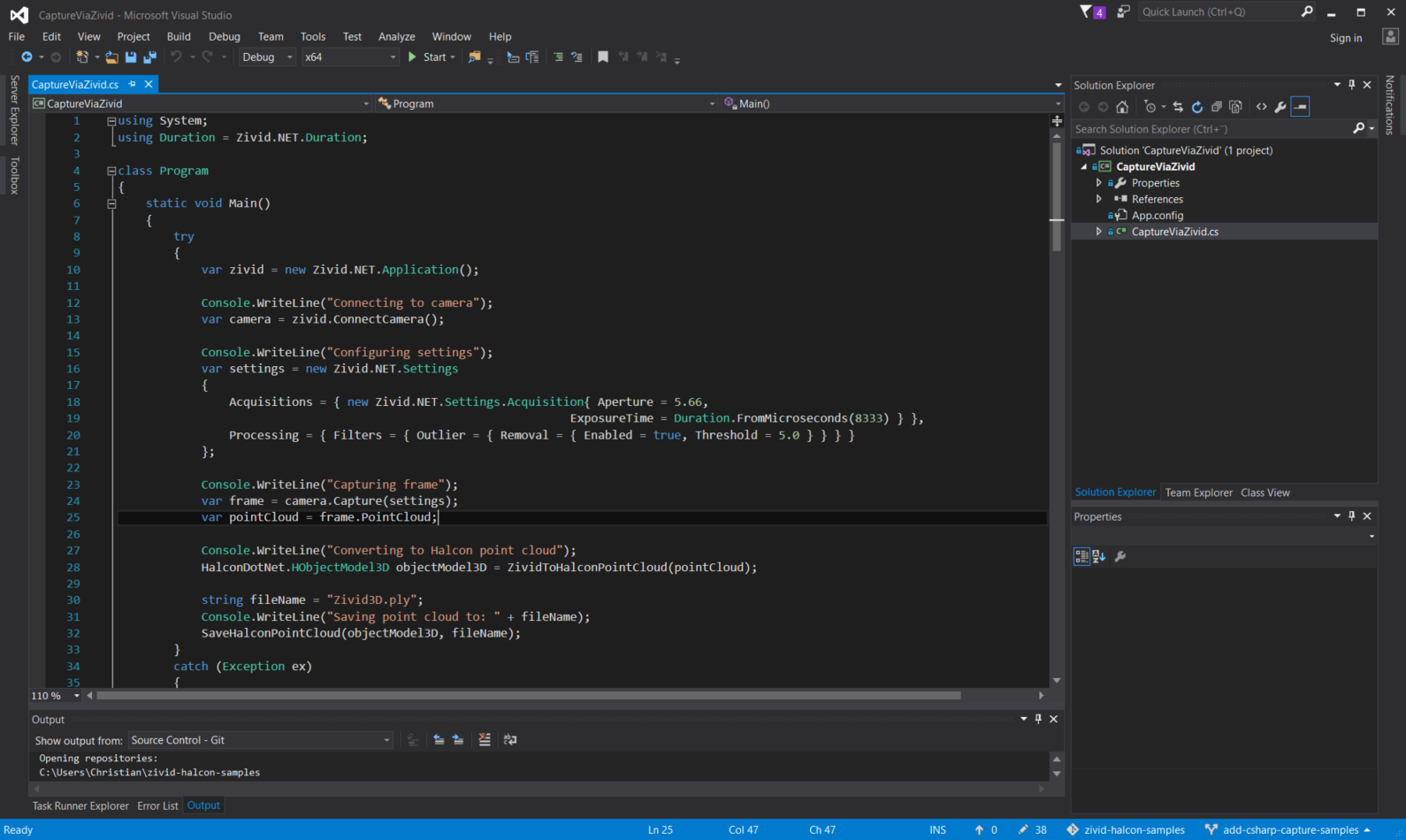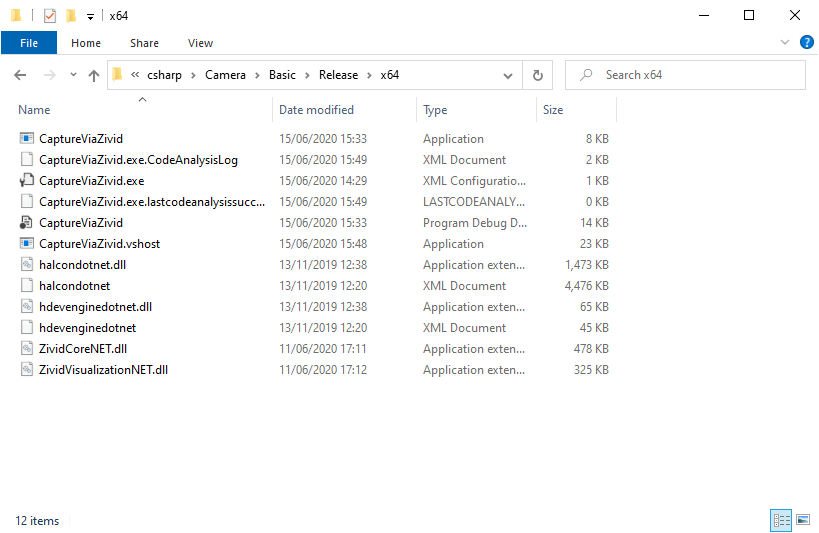如何运行HALCON示例
要求
说明
下面的屏幕截图提供了分步说明。
为GenICam/HALCON配置环境变量
如果您已经这样做了,您可以转到 使用HDevelop运行HALCON示例 或 使用C++或C#构建和运行HALCON示例。
在开始将Zivid与GenICam一起使用之前,需要设置一些环境变量。有两种选择:
在您的PC上,导航到 系统 → 高级系统设置 → 环境变量
Under System variables, select Path variable and click Edit… (Do not click New at this stage or you will overwrite the existing value of the Path system variable!) and then add the following value by clicking New:
变量名 |
|
变量值 |
|
备注
确保输入的Zivid安装路径是正确的。
点 击 确定 返回到环境变量窗口,然后单 击 新建 包括以下系统变量:
变量名: |
|
变量值 |
|
使用HDevelop运行HALCON示例
现在您的环境变量已设置好,我们可以运行示例了!下面的视频向您展示了如何在HALCON中使用Zivid相机运行示例。
打开HDevelop,然后单击 Open Program。转到您下载示例的位置。如果您还没有下载它们,您可以从 zivid-halcon-samples 进行下载。
备注
所有HDevelop示例都 在 source/hdev 文件夹中
打开您要运行的示例,例如*CaptureHDR.hdev*。
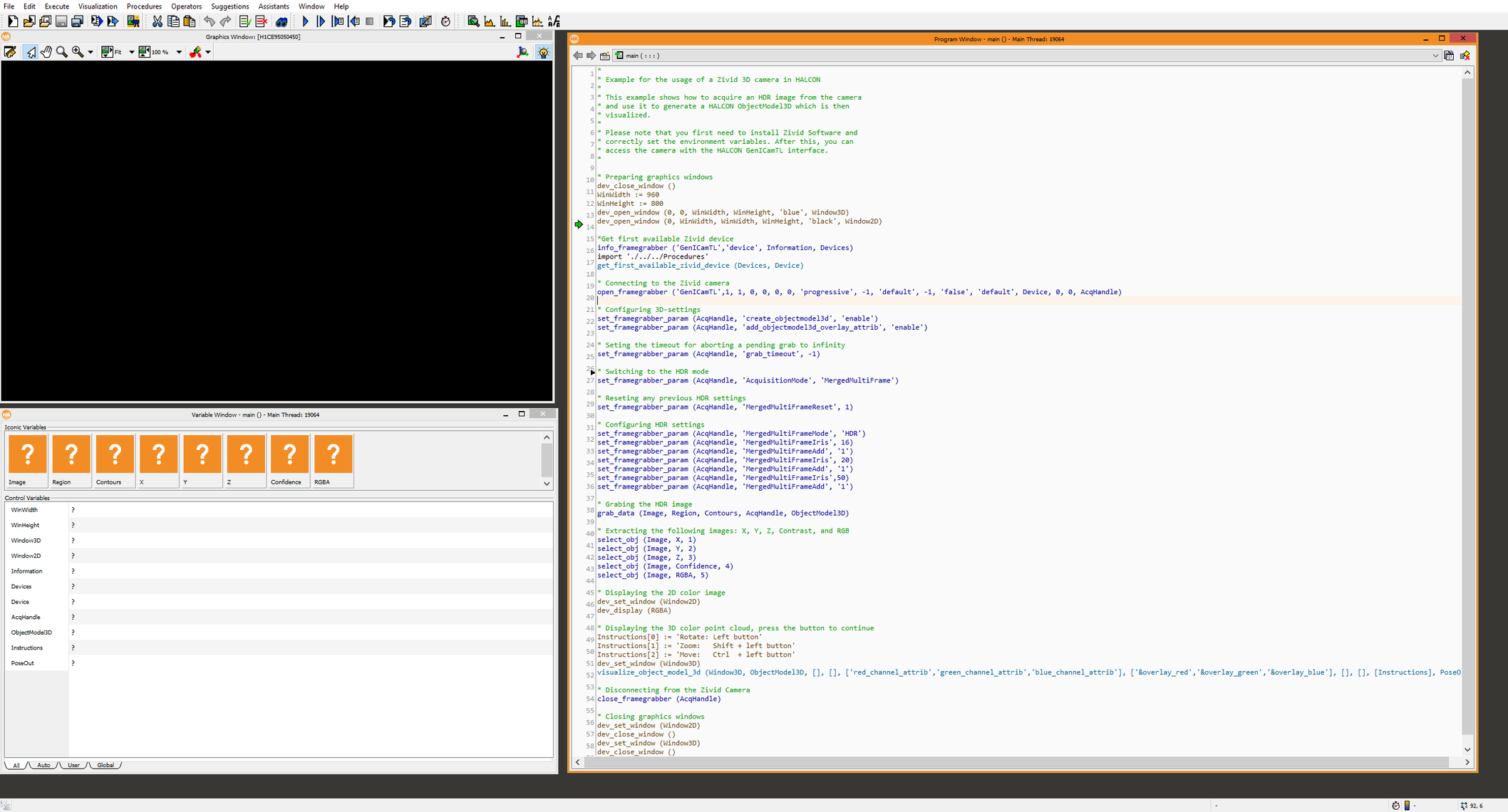
Run the program by pressing the F5 key. The program should now run successfully and display the 3D point cloud of your scene.
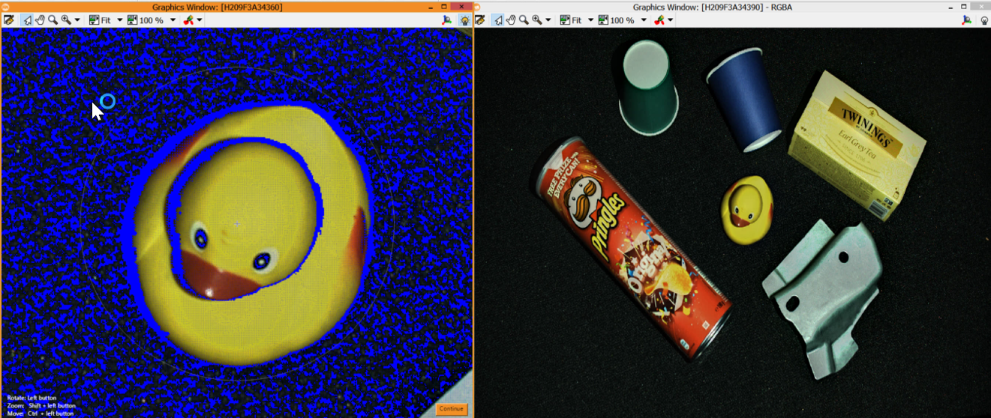
使用C++或C#构建和运行HALCON示例
选择你的语言:
在运行C++ HALCON示例之前,我们将使用CMake来配置示例。
备注
所有C++示例都 在 source/cpp 文件夹中
运行CMake (cmake-gui.exe),然后设置前两个条目:
Where is the source code |
|
Where to build the binaries |
|
点击 Configure。出现提示时,单 击 Yes 创建一个新的构建目录。
Specify the generator for this project |
|
Optional platform for generator |
|
点击 Finish。
然后点击 Configure, Generate,和 Open Project。
要构建和运行示例,您必须首先将构建配置 从 Debug 更改为 Release。点击 Ctrl + Shift + B 构建解决方案。
现在可以运行示例了,请在文件资源管理器中导航 到 Release 文件夹,然后双击要运行的示例。